خطوات استعادة النظام في ويندوز 11

إذا كنت تواجه أخطاء أو أعطال، اتبع الخطوات لاستعادة النظام في ويندوز 11 لإرجاع جهازك إلى إصدار سابق.

هل أنت عالق في وضع ملء الشاشة لتطبيق ما على جهاز كمبيوتر يعمل بنظام Windows ولا تعرف كيفية تصغيره؟ ابحث أدناه عن بعض الطرق السهلة للخروج من وضع ملء الشاشة على أجهزة الكمبيوتر التي تعمل بنظام Windows.
يمكّنك وضع ملء الشاشة للتطبيقات على Windows من استخدامها بطريقة أقل تشتيتًا. يمكنك الحصول على عرض جيد لعناصر البرنامج الذي تستخدمه.
بدلاً من ذلك ، إذا كان مشغل فيديو ، فيمكنك مشاهدة الفيلم في وضع ملء الشاشة ، حيث تظهر الشخصيات أكبر من وضع الشاشة الصغيرة.
ومع ذلك ، قد يكون الهروب من وضع ملء الشاشة على Windows أكثر تعقيدًا مما يبدو. وبالتالي ، قمنا بتجميع جميع الطرق للخروج من وضع ملء الشاشة على Windows أدناه.
أسباب الخروج من وضع ملء الشاشة على Windows
ابحث أدناه عن بعض السيناريوهات التي قد تحتاج فيها إلى الخروج من ملء الشاشة على Windows لتطبيق معين:
للهروب من وضع ملء الشاشة على Windows ، يمكنك استخدام الطرق التالية. في الغالب ، تتوافق جميع الطرق مع أنظمة تشغيل Windows المختلفة (أنظمة تشغيل) مثل Windows 11 و Windows 10 و Windows 7 و Windows Server وما إلى ذلك.
What Key Is Exit Full Screen?
F11 هو المفتاح العام للدخول والخروج من ملء الشاشة على أجهزة الكمبيوتر التي تعمل بنظام Windows . ومع ذلك ، لا تستجيب جميع التطبيقات لهذا المفتاح. البدائل هي مفاتيح Esc و Alt + D و Alt + M و F وما إلى ذلك.
كيفية الخروج من وضع ملء الشاشة على نظام التشغيل Windows: استخدام اختصارات لوحة المفاتيح
1. مفتاح F11
F11 هو المفتاح العام للدخول والخروج من ملء الشاشة على Windows. تستجيب معظم متصفحات الويب ، مثل Google Chrome و Firefox و Microsoft Edge وما إلى ذلك ، لهذا المفتاح لتشغيل وضع ملء الشاشة وإيقاف تشغيله.

كيفية الخروج من وضع ملء الشاشة على نظام Windows باستخدام مفتاح F11 على Google Chrome
ستجد F11 في سلسلة مفاتيح الوظائف أعلى مفاتيح الأرقام. إذا كنت تستخدم جهاز كمبيوتر محمول ، فقد تحتاج إلى الضغط على مفتاح Fn + F11 للخروج من وضع ملء الشاشة. عادة ، ستجد مفتاح Fn بالقرب من مفتاح Ctrl في الركن الأيسر السفلي من لوحة المفاتيح.
How Do I Exit Full Screen Without F11?
يمكنك استخدام مفاتيح الاختصار الأخرى مثل Esc و F و Alt + Tab و Windows + D و Windows + M.
2. مفتاح Esc
يمكنك الضغط على مفتاح Esc للخروج من وضع ملء الشاشة على بعض مشغلات الوسائط المستندة إلى الويب مثل YouTube و Vimeo وما إلى ذلك.
3. المفتاح F
تستجيب مشغلات الوسائط المستقلة والويب مثل YouTube و VLC للمفتاح F للدخول إلى وضع تشغيل الوسائط بملء الشاشة والخروج منه.
إلى جانب اختصارات لوحة المفاتيح المذكورة أعلاه ، يمكنك أيضًا استخدام مفاتيح الاختصار التالية للخروج من وضع ملء الشاشة بشكل غير مباشر عن طريق إخفاء التطبيقات:
كيفية الخروج من وضع ملء الشاشة على Windows: استخدام الماوس
4. انقر بزر الماوس الأيمن فوق مستعرض ويب بملء الشاشة
5. قم بإنهاء زر ملء الشاشة على YouTube

قم بإنهاء زر ملء الشاشة على YouTube
6. استخدم الزر على الشاشة X
عندما يكون متصفح Chrome في وضع ملء الشاشة ، مرر مؤشر الماوس فوق الجزء العلوي من النافذة. ستظهر دائرة داكنة مع أيقونة X بيضاء. انقر فوقه للخروج من وضع ملء الشاشة في متصفح Windows Chrome.
كيفية الخروج من وضع ملء الشاشة على Windows: استخدام أدوات النظام
7. زر نافذة مربعة
يمكنك تنشيط وضع ملء الشاشة أو وضع التكبير لأي برنامج لرؤية عناصر واجهة المستخدم (UI) بوضوح. بدلاً من ذلك ، يمكنك نقل أحد التطبيقات إلى وضع ملء الشاشة لتوفير مساحة أكبر للعمل.

استخدام الزر المربع للخروج من ملء الشاشة في تطبيقات Windows
لا تستجيب تطبيقات مثل Adobe Photoshop و Foxit PDF وما إلى ذلك لمفتاح F11 العام للدخول والخروج بملء الشاشة. بدلاً من ذلك ، تحتاج إلى النقر فوق الزر "مربع" في الزاوية اليمنى العليا من نافذة التطبيق.
8. قائمة تطبيقات Windows
إذا قمت بتكبير شاشة البرنامج على Windows من قبل وتريد الآن الخروج من وضع ملء الشاشة ، فاتبع الخطوات التالية:

استخدام قائمة التطبيق للخروج من وضع ملء الشاشة
مفتاح الاختصار لقائمة التطبيق هو Alt + مفتاح المسافة.
9. فرض إغلاق باستخدام إدارة المهام
في بعض الأحيان ، قد لا تخرج التطبيقات غير المستجيبة والنوافذ المنبثقة الضارة من ملء الشاشة بسهولة. في مثل هذه الحالات ، اتبع هذه الخطوات السهلة:
سيؤدي القيام بذلك إلى إغلاق التطبيق بحيث لا داعي للقلق بشأن ملء الشاشة بعد الآن.
كيفية الخروج من وضع ملء الشاشة في قائمة ابدأ في Windows (نصيحة إضافية)
هل تبحث عن طرق للخروج من ملء الشاشة في قائمة ابدأ في Windows في أجهزة الكمبيوتر التي تعمل بنظام Windows 10 أو Windows 11؟ اتبع هذه الخطوات بدلاً من ذلك:

كيفية الخروج من وضع ملء الشاشة في قائمة ابدأ في نظام التشغيل Windows مع تحديد موقع إعدادات قائمة ابدأ
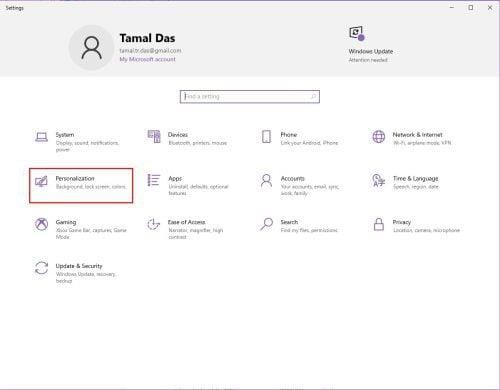
حدد خيار التخصيص من الإعدادات

إلغاء التنشيط استخدم بدء ملء الشاشة
كيفية الخروج من وضع ملء الشاشة على macOS (نصيحة إضافية)
يعد التعامل مع نوافذ وشاشات التطبيقات على جهاز Mac أمرًا بديهيًا وسهلاً. فيما يلي بعض النصائح لإغلاق وضع ملء الشاشة للتطبيقات على macOS:

كيفية الخروج من وضع ملء الشاشة على macOS (نصيحة إضافية)
خاتمة
هذه كلها طرق ممكنة للهروب من ملء الشاشة على برامج Windows ومشغلات الفيديو ومتصفحات الويب. لقد اكتشفت أيضًا أفضل طريقة للخروج من وضع ملء الشاشة على macOS.
جرب الطرق المذكورة أعلاه ، وعلق أدناه حول تجربتك. إذا كنت تعرف أي طرق إضافية للخروج من وضع ملء الشاشة على Windows ، فلا تنس ذكرها في قسم التعليقات.
بعد ذلك ، طرق قفل الشاشة وإعادة النافذة خارج الشاشة إلى الشاشة .
إذا كنت تواجه أخطاء أو أعطال، اتبع الخطوات لاستعادة النظام في ويندوز 11 لإرجاع جهازك إلى إصدار سابق.
إذا كنت تبحث عن أفضل بدائل لمايكروسوفت أوفيس، إليك 6 حلول ممتازة للبدء بها.
توضح هذه الدروس كيفية إنشاء رمز اختصاري على سطح مكتب ويندوز لفتح موجه الأوامر في موقع مجلد محدد.
لا تريد من الآخرين الوصول إلى جهاز الكمبيوتر الخاص بك أثناء غيابك؟ جرب هذه الطرق الفعالة لقفل الشاشة في ويندوز 11.
هل تواجه صعوبة في معرفة كيفية تعيين فيديو كحافظة شاشة في ويندوز 11؟ نكشف لك كيفية القيام بذلك باستخدام برنامج مجاني مثالي لتنسيقات ملفات الفيديو المتعددة.
هل تزعجك ميزة القارئ في ويندوز 11؟ تعلم كيفية تعطيل صوت القارئ بطرق سهلة ومتعددة.
المحاولة للحفاظ على صناديق البريد الإلكتروني المتعددة يمكن أن تكون مؤلمة، خاصة إذا كانت لديك رسائل إلكترونية هامة تصل إلى كليهما. هذه مشكلة يواجهها الكثير من الناس إذا كانوا قد فتحوا حسابات Microsoft Outlook وGmail في الماضي. مع هذه الخطوات البسيطة، ستتعلم كيفية مزامنة Microsoft Outlook مع Gmail على أجهزة الكمبيوتر الشخصية وأجهزة Apple Mac.
كيفية تمكين أو تعطيل نظام تشفير الملفات على ويندوز. اكتشف الطرق المختلفة لويندوز 11.
إذا كانت لوحتك تحتوي على فراغ مزدوج، أعد تشغيل الكمبيوتر وتحقق من إعدادات لوحة المفاتيح الخاصة بك.
نوضح لك كيفية حل خطأ "لا يمكن لـ Windows تسجيل دخولك لأن ملف التعريف الخاص بك لا يمكن تحميله" عند الاتصال بجهاز كمبيوتر عبر سطح المكتب البعيد.






